با استفاده از Raspberry Pi متصل به منبع صوتی، موسیقی را از طریق وب به سراسر جهان پخش کنید.
پخش جریانی صدا می تواند به سادگی اتصال تلفن هوشمند خود به Wi-Fi، AirPlay یا بلندگوهای متصل به بلوتوث در خانه شما باشد. وقتی این خارش باعث میشوید که گرد و غبار تجهیزات دیجیتان را پاک کنید و رکوردها را در یک رویداد خصوصی بچرخانید، Raspberry Pi شما میتواند به شما کمک کند تا آن کراسفیدهای حماسی را پخش کنید و خراشها را در سراسر خانهتان ثبت کنید.
برای عزیزانی که RVSP مهمانی شما را رد میکنند، میتوانید آنها را نیز با پخش صدا از طریق وب درج کنید. برای تحقق بخشیدن به این رویای موسیقی، تنها چیزی که نیاز دارید «پشت» (پخش با استفاده از این ابزار) و Icecast 2 است.
آماده شدن
موارد زیر برای راهاندازی پخش جریانی صوتی در خانه (یا در سراسر وب) مورد نیاز است:
- Raspberry Pi 3 یا 4
- کارت microSD (8 گیگابایت یا بالاتر)
- یک دستگاه صوتی که به پورت USB متصل می شود (مانند میکسر، کارت صدای USB، کنترلر دی جی، دانگل بلوتوث)
- نرم افزار butt (ابزار پخش جریانی)
- Icecast 2 (صوت را از Raspberry Pi به شبکه LAN یا اینترنت عمومی شما ارسال می کند)
- سیستم عامل Raspberry Pi (32 یا 64 بیتی)
پخش را با استفاده از این ابزار تنظیم کنید
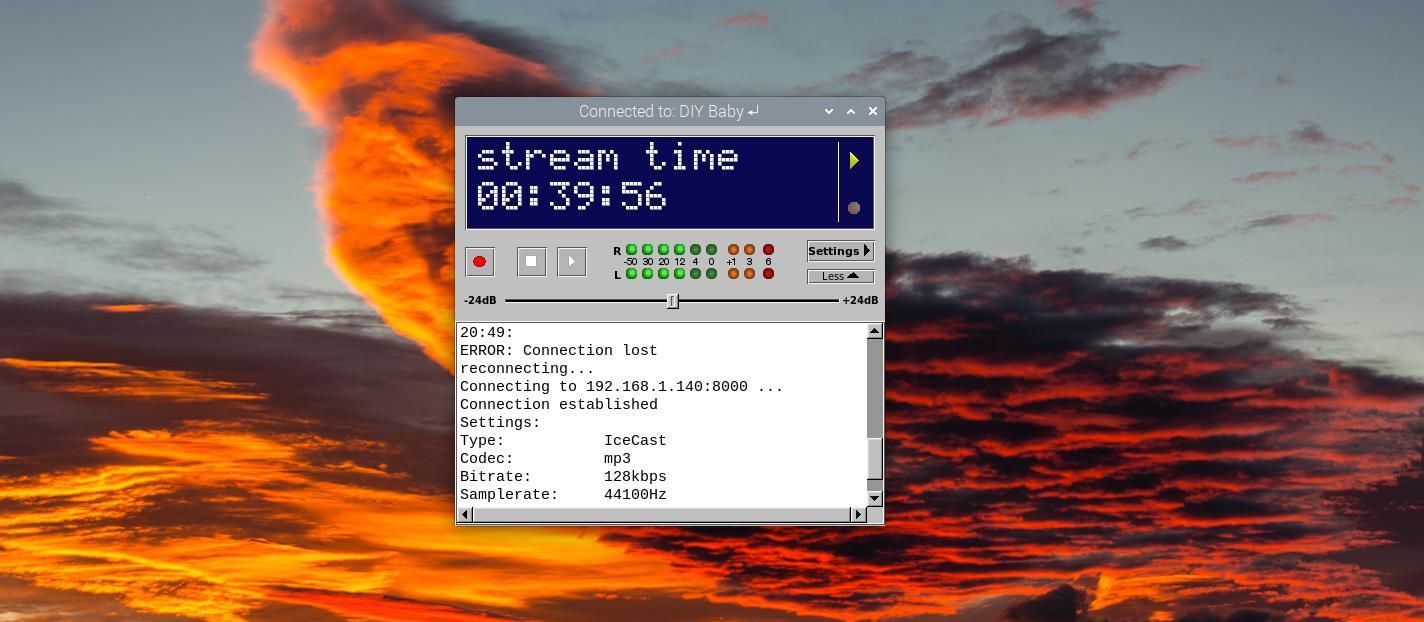
ابتدا باید Raspberry Pi OS را نصب کنید. برای کمک به این کار، راهنمای نصب Raspberry Pi OS ما را بررسی کنید. اگر ترجیح می دهید، می توانید یک سیستم عامل لینوکس جایگزین را نصب کنید. با این حال، این راهنما برای توزیع های لینوکس که شامل نصب کننده نرم افزار APT است، طراحی شده است.
هنگامی که سیستم عامل خود را مرتب کردید، در مرحله بعدی می توان دکمه (پخش با استفاده از این ابزار) را نصب کرد. Butt یک برنامه سبک وزن است که صدا را از منبع صوتی Raspberry Pi متصل به یکی از درگاه های USB آن پخش می کند. توجه داشته باشید که این برنامه برای پخش فایل های صوتی MP3 (یا مشابه) طراحی نشده است.
بیایید وابستگی ها را برای مدیریت کدک های جریانی مختلف با استفاده از دستور زیر نصب کنیم:
sudo apt install -y libfltk1.3-dev portaudio19-dev libopus-dev libmp3lame-dev libvorbis-dev libogg-dev libflac-dev libfdk-aac-dev libdbus-1-dev libsamplerate0-dev libssl-dev libcurl4-openssl-dev
این وابستگی ها شامل انواع فایل های صوتی مانند LAME، ORB، OGG، FLAC، AAC و غیره است. پس از نصب آن انواع رسانه، یک کپی از ابزار پخش جریانی لب به لب از سایت SourceForge بگیرید. سپس یک پنجره ترمینال را باز کنید و از دستور tar زیر برای استخراج از منبع استفاده کنید:
tar -xzf butt-<version>.tar.gz
به فایل های استخراج شده بروید و برنامه را از فایل های منبع با موارد زیر ایجاد کنید:
cd butt-<version>
./configure --with-client
make
sudo make install
اغلب اوقات نرم افزار لینوکس یک بسته از قبل مونتاژ شده دارد. در این حالت، دستورات بالا شما را قادر می سازد تا از فایل های منبع، یک بسته بسازید.
مجوزها را برای Butt تنظیم کنید
قبل از اجرای برنامه، باید به خودتان مجوزهای کافی بدهید. (در روش دیگر، می توانید از مجوزهای بالا با پیشوند “sudo” برای اجرای آن استفاده کنید، اما توصیه نمی شود.) مطمئن نیستید که لب به لب در کجا قرار دارد؟ در ترمینال خود، به سادگی تایپ کنید:
whereis butt
به فهرستی که برنامه butt در آن قرار دارد بروید:
cd /usr/local/bin
مجوز برنامه مورد نیاز را به خود بدهید:
sudo chown [your username] butt
برای اجرای ابزار پخش، تایپ کنید:
butt
تنظیمات مربوط به Butt را تنظیم کنید
هنگامی که برنامه باز می شود، باید بخشی از پیکربندی را تغییر دهید. تنظیمات را انتخاب کنید و سپس ADD را انتخاب کنید تا جزئیات سرور را که می تواند به برنامه Icecast منتقل کند پر کنید.
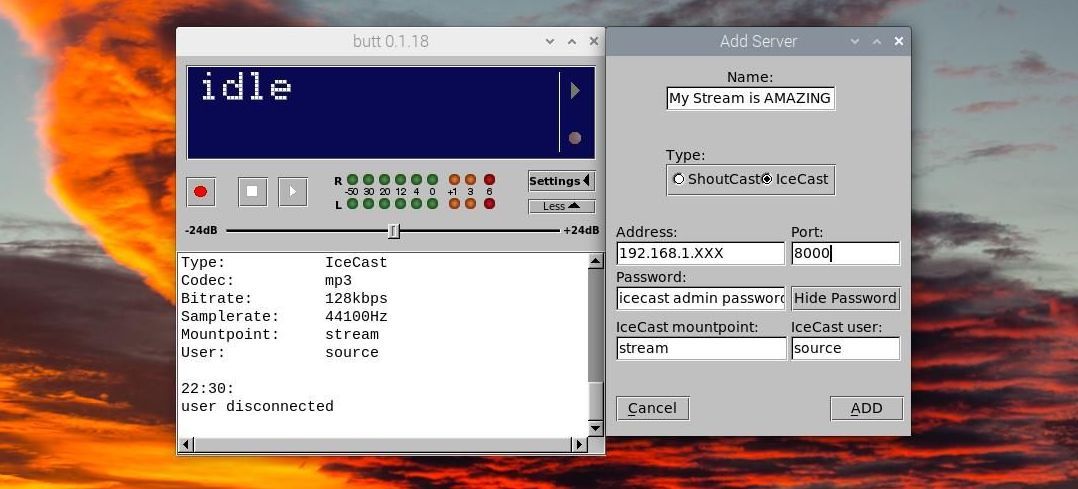
اطمینان از تکمیل تمام جزئیات سرور لب به لب قبل از نصب Icecast، عملکرد روان را تضمین می کند. قبل از اینکه ADD را فشار دهید، به یاد داشته باشید که دکمه رادیویی را در کنار Icecast نیز انتخاب کنید. همچنین (در منوی تنظیمات) منطقه ای را برای پر کردن اطلاعات دقیق سرور پیدا خواهید کرد.
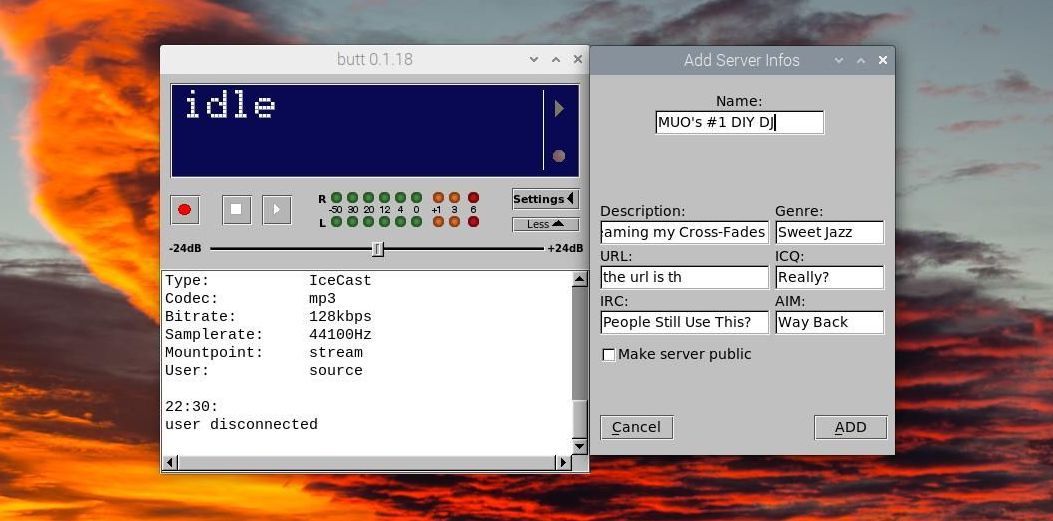
URL را می توان خالی گذاشت، یا می توانید چیزی خاص (بسته به نیاز خود) اضافه کنید. همچنین، این به شما بستگی دارد که آیا می خواهید موسیقی شما در فهرست راهنمای Icecast فهرست شود. اگر چنین است، کادر کنار Make server public را علامت بزنید. وقتی از جزئیات اطلاعات سرور خود راضی هستید، روی دکمه ADD ضربه بزنید.
رابط کاربری لبه دار همچنین شامل برخی تنظیمات اضافی است که می توانید منبع صوتی و برخی از پیشرفت های اختیاری را هنگام نمایش اطلاعات مربوط به موسیقی پخش شده در جریان خود انتخاب کنید.
نصب Icecast
این بخش از فرآیند نسبتاً ساده است (به لطف بسته ای که با استفاده از نصب کننده APT در دسترس است). وارد ترمینال شوید و تایپ کنید:
sudo apt install -y icecast2
بلافاصله پس از اتمام نصب، متوجه خواهید شد که یک پنجره پیکربندی ظاهر می شود.
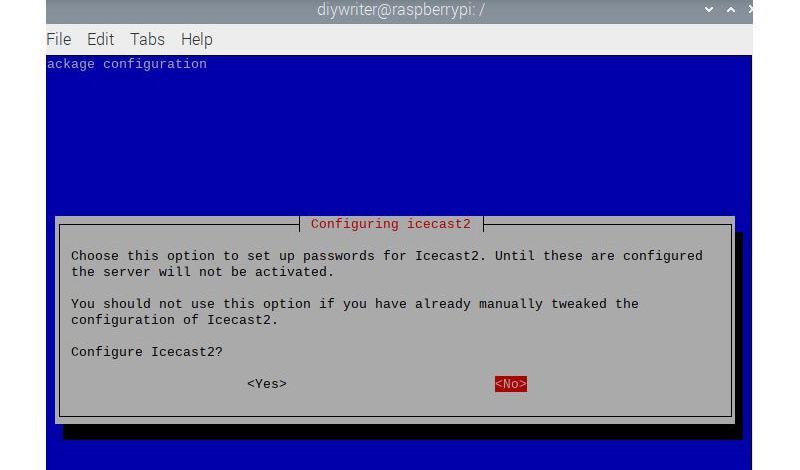
پس از انتخاب بله برای حرکت از صفحه اول پیکربندی Icecast، رمز عبور و جزئیات مربوط به مدیریت از شما خواسته می شود. اگرچه دستورات شما را از طریق این مراحل بصری راهنمایی میکنند، اما مطمئن شوید که رمزهای عبوری را که انتخاب کردهاید یادداشت کنید. از آنجایی که برنامه Butt هنوز باز است، دکمه پخش را فشار دهید تا صدای خود را به اینترنت ارسال کنید.
همچنین می توانید یک مرورگر وب را در رایانه دیگری که به شبکه محلی خود متصل است بارگیری کنید و [Raspberry_Pi_IP_address]:8000 را تایپ کنید. با این کار تب های Administration، Status و Version در کنترلر وب Icecast بارگیری می شود. برای تأیید آدرس Raspberry Pi خود، یک پنجره ترمینال را باز کنید و تایپ کنید:
ifconfig
اگر همه چیز را به درستی تنظیم کرده باشید، جزئیات گسترده مربوط به سرور پخش خود را خواهید دید.
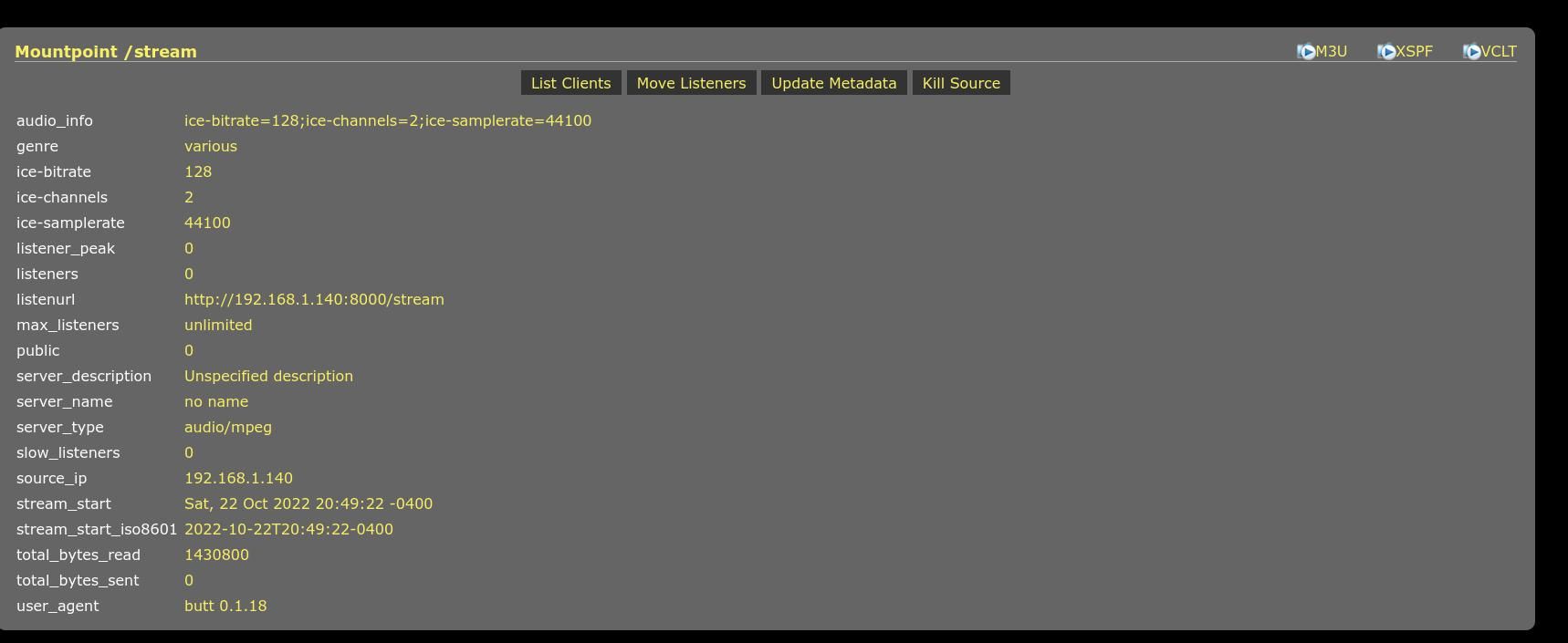
برای اطمینان از اینکه سرور استریم شما همانطور که انتظار می رود پخش می شود، یکی از گزینه های سمت راست بالای این صفحه را انتخاب کنید: M3U، XSPF، یا VCLT. همچنین میتوانید برای شروع گوش دادن، یک برگه مرورگر جدید را روی http://192.168.1.XXX:8000/stream قرار دهید!
گسترش قابلیت های جریان
با اجرای جریان موسیقی خود، با قابلیت های جدید خود چه خواهید کرد؟ اگر می خواهید موسیقی را فراتر از شبکه محلی خود پخش کنید، به یک ابزار رایگان پویا DNS متصل شوید. پس از راهاندازی یک سرویس DDNS، به سادگی آدرس اینترنتی را که جریان Icecast شما به آن ارجاع میدهد تغییر دهید تا جریان شما در سراسر جهان پخش شود.
اگر میخواهید این جریان را به سطح یک ایستگاه رادیویی اینترنتی خودکار ببرید، OpenBroadcaster را بررسی کنید. این نرمافزار رایگان برای علاقهمندان، سازمانهای غیرانتفاعی یا نهادهای کمهزینه که میخواهند افکار خود را با جهان به اشتراک بگذارند، عالی است.
محتوای ویدیویی اختیاری را اضافه کنید
اگرچه امکانات فقط با تخیل شما محدود می شود، بسیاری از علاقه مندان و متخصصان با استفاده از YouTube محتوای ویدیویی (برخی به عنوان منبع اصلی درآمدشان) ایجاد کرده اند. تنها چیزی که نیاز دارید یک Raspberry Pi 3 یا 4، یک دوربین متصل و مقداری درک اولیه از ترمینال لینوکس است. از آنجا، میتوانید به راحتی راههایی برای پخش ویدیو و صدا با تقریباً هر بودجهای در ذهن پیدا کنید.
چرا آن را امتحان نمیکنید؟ با پخش صدا، نرم افزار اتوماسیون و فید ویدیویی، استودیویی حرفه ای خواهید داشت که در جهان پخش می شود. خیلی باحاله، درسته؟
